U bent hier:
Geldautomaat in de buurt zoeken
Artikel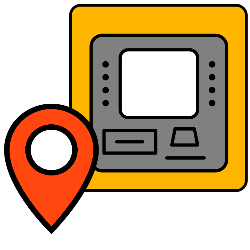
Pinautomaat in de buurt vinden? Gebruik de locatiewijzer van Geldmaat. En vind zo de dichtsbijzijnde geldautomaat.
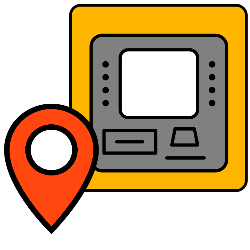
Geldmaat, een pinautomaat
De geldautomaten van ABN AMRO, Rabobank en ING heten Geldmaat. Ze zijn knalgeel en werken allemaal hetzelfde. Op zoek naar een pinautomaat? Vind met de locatiewijzer van Geldmaat de dichtstbijzijnde pinautomaten.
Pinautomaat in de buurt
- Ga naar www.locatiewijzer.geldmaat.nl
- Typ uw locatie in de zoekbalk.
- De locatiewijzer doet suggesties voor een locatie. Klik op de juiste.
Rechts van de kaart staan de Geldmaten in de buurt. Ze zijn gesorteerd op afstand. Bij de informatie staat waar de pinautomaat precies is, wat de openingstijden zijn en wat je er kan doen (pinnen, storten). Liever op de kaart een locatie uitkiezen? De gele druppelvormige pictogrammen zijn locaties van een Geldmaat. Klik erop voor meer informatie.
Geld storten bij Geldmaat
Op zoek naar een geldautomaat waar je ook geld kan storten? Zoek via de locatiewijzer van Geldmaat op waar dat kan.
- Ga naar www.locatiewijzer.geldmaat.nl
- Typ uw locatie in de zoekbalk.
- De locatiewijzer doet suggesties voor een locatie. Klik op de juiste.
- Klik onderaan op de filterknop Specifiek zoeken?.
- Zet een vinkje bij Biljetten opnemen.
- Geef uw eventuele andere wensen aan. Bijvoorbeeld een automaat binnen of een met spraakassistentie.
- Klik op Zoeken.
Rechts van de kaart staan de Geldmaten in de buurt. Ze zijn gesorteerd op afstand.
Munten storten Geldmaat
Ergens muntgeld storten? De locatiewijzer van Geldmaat weet waar dat kan.
- Ga naar www.locatiewijzer.geldmaat.nl
- Typ uw locatie in de zoekbalk.
- De locatiewijzer doet suggesties voor een locatie. Klik op de juiste.
- Klik onderaan op de filterknop Specifiek zoeken?.
- Zet een vinkje bij Meer opties.
- Zet een vinkje bij Munten storten.
- Zet eventueel ook een vinkje bij Automaten die binnen staan.
- Klik op Zoeken.
Rechts van de kaart staan de Geldmaten in de buurt. Ze zijn gesorteerd op afstand.
Wat vind je van dit artikel?
Geef sterren om te laten zien wat je van het artikel vindt. 1 ster is slecht, 5 sterren is heel goed.
Meer over dit onderwerp
Contactloos betalen met pinpas of smartphone
Contactloos betalen is een fluitje van een cent. Houd de kaart of de telefoon in de buurt van de betaalautomaat, en klaar!
Mobiel bankieren met apps
Geld overmaken via een app is niet alleen snel en gemakkelijk. Het is ook heel veilig.
Bekijk meer artikelen met de categorie:
Meld je aan voor de nieuwsbrief van SeniorWeb
Elke week duidelijke uitleg en leuke tips over de digitale wereld. Gratis en zomaar in de mailbox.